Lotus Notes: Kalenderwochen anzeigen
Im privaten Umfeld arbeitet so gut wie niemand damit, während im Arbeitsalltag die Bezeichnung sehr häufig für die Terminabstimmung verwendet wird. Die Rede ist von der Kalenderwoche. Gerade im beruflichen Umfeld sind Kalenderwochen sehr wichtig. Damit es mit der Terminabsprache funktioniert, sollte Lotus Notes Kalenderwochen anzeigen können.
Lotus Notes geht bei vielen Dingen einen anderen Weg, so auch in der Darstellung der Kalenderwochen. Trotzdem ist es möglich, dass die Lotus Notes dem Benutzer zeigt, in welcher Kalenderwoche man sich befindet, beziehungsweise in welcher Kalenderwoche der gewünschte Termin gelegt wird.
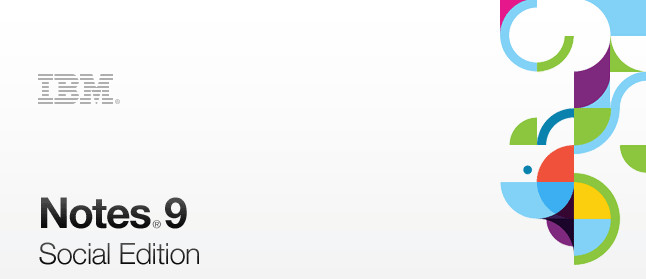
Lotus Notes: Kalenderwochen anzeigen
Lotus Notes zeigt die Kalenderwoche nicht am ersten Tag der Woche an, wie beispielsweise bei der Anzeige der Kalenderwoche in der Google Kalender App. Für die Anzeige der Kalenderwoche in Lotus Notes muss der Kalender gestartet werden.
Schritt 1: Lotus Notes Kalenderfußzeile
Im geöffneten Lotus Notes Kalender befindet sich in der rechten oberen Ecke die Option Anzeigen. In diesem Menü ist die Einstellung zum Einblenden der Kalenderfußzeile einzuschalten.
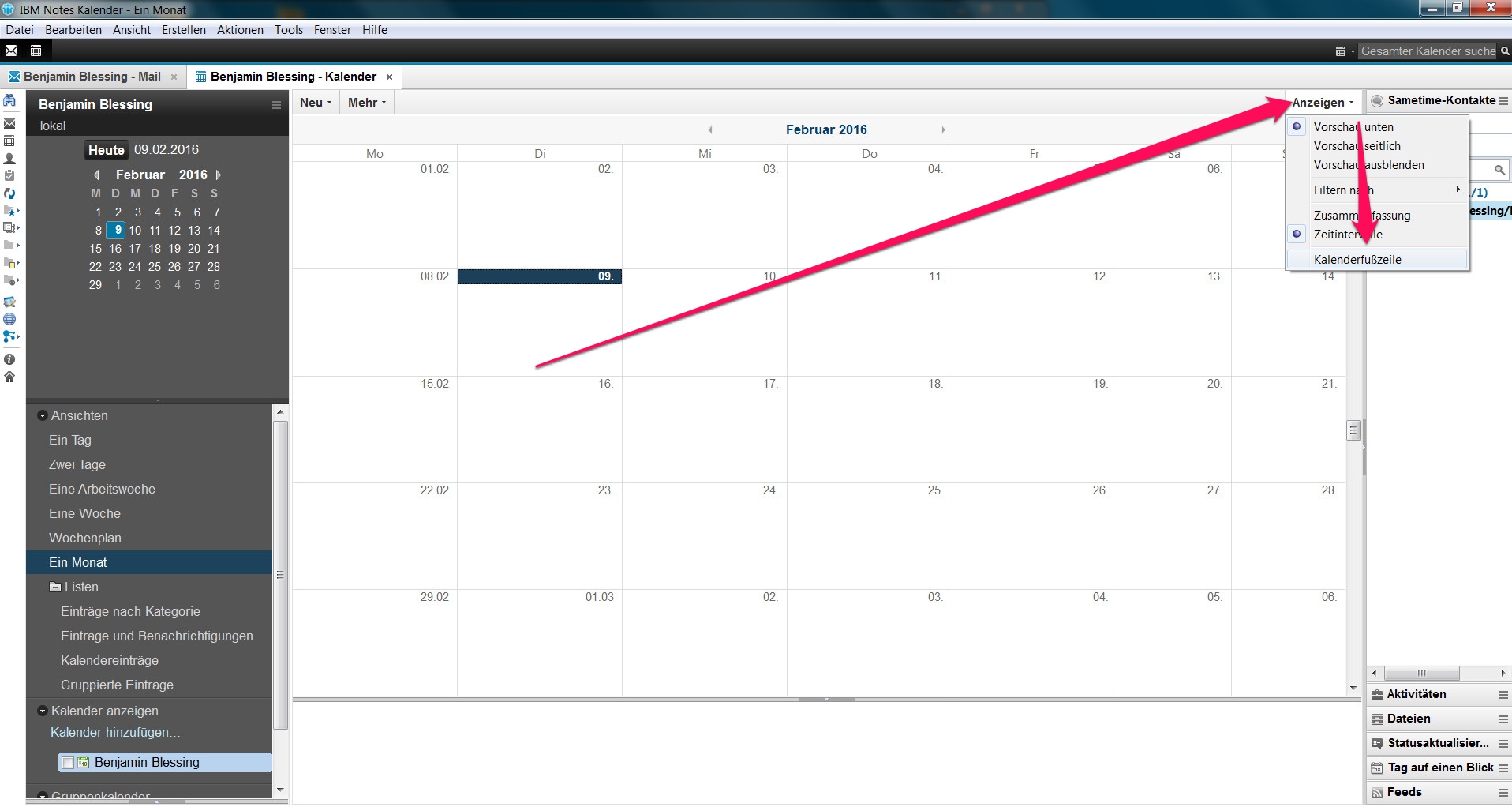
Schritt 2: Lotus Notes Kalenderwoche anzeigen
Die Kalenderfußzeile zeigt für gewöhnlich den Kalendertag an. In der Regel wird dieser nicht so oft benötig wie die Kalenderwoche. Mit einem Klick in die Kalenderfußzeile lässt sich die Lotus Notes Kalenderwoche einblenden.
Mit einem Klick auf einen beliebigen Tag in einer Woche zeigt Lotus Notes zukünftig in welche Kalenderwoche dieser Tag gehört. Das ist bei weitem nicht so praktisch wie die permanente Anzeige der Kalenderwoche zu jeder Zeile, aber besser als keine Kalenderwoche.
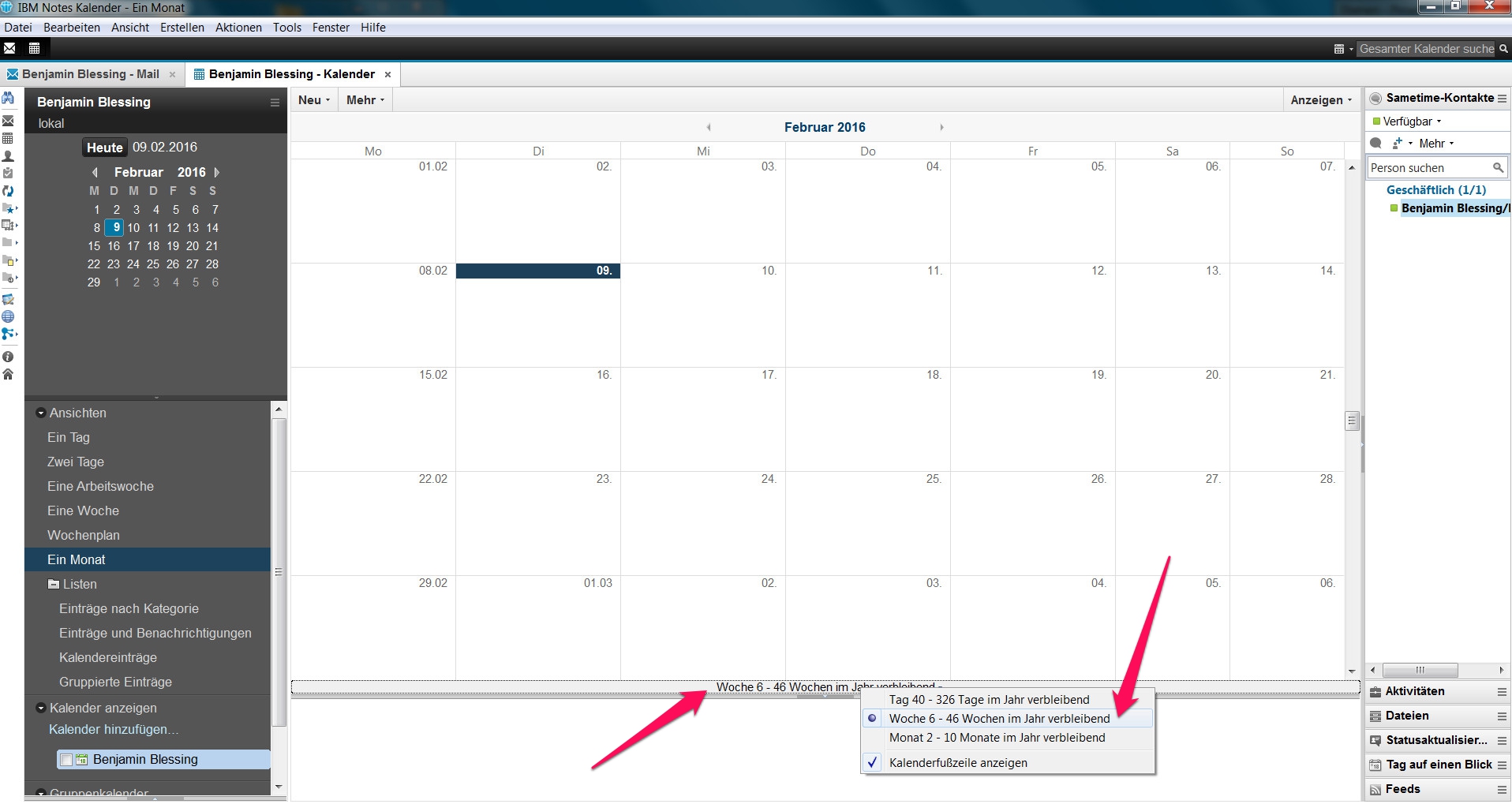
Persönliche Meinung
Hat euch diese Anleitung geholfen, dann lasst es mich wissen. Was nervt euch an Lotus Notes? Schreibt es mir in den Kommentaren. Weitere praktische Tricks zu Lotus Notes finden sich ebenfalls hier auf RandomBrick.de.
Eine wichtige Aufgabe macht die IBM-Software den Anwendern unnötig schwer. Im Artikel zu Lotus Notes E-Mail Signatur einrichten wird Schritt für Schritt erklärt, wie sich eine neue Signatur einrichten beziehungsweise ändern lässt.
Je mehr E-Mails desto wichtiger ist es, dass diese vor dem Posteingang schon vorsortiert werden. Die Schritt für Schritt Anleitung zu Lotus Notes E-Mail Regeln erstellen zeigt euch, welche Optionen und Regeln zur Verfügung stehen. Je länger man sich mit den E-Mail Regeln auseinander setzt, desto besser funktioniert das automatische Sortieren.
Wie man das automatische Sperren von Lotus Notes deaktivieren kann, wird ausführlich in diesem Beitrag erläutert. Wichtig ist dabei zu verstehen, dass Lotus Notes anschließend ungeschützt ist, wenn Dritte Zugang zum Computer haben sollten.
Das Aktivieren der Lotus Notes Kalenderbenachrichtigung ist eine nützliche Option um über anstehende Termine informiert zu bleiben. Der Artikel erklärt euch die Einstellungen in der Anwendung von IBM.

Geek, Blogger, Consultant & Reisender. Auf seiner Detail-Seite findest du weitere Informationen über Benjamin. In seiner Freizeit schreibt Benjamin bevorzugt über Technik-Themen. Neben Anleitungen und How-To’s interessieren Benjamin auch Nachrichten zur IT-Sicherheit. Sollte die Technik nicht im Vordergrund stehen, geht Benjamin gerne wandern.
Hallo!
Seit heute arbeite ich mit dem Notes Kalender. Wir brauchen ihn praxismässig, also Wochenplaner. Leider sind die Abstände zwischen den Terminen zu klein (z.B. 9.00 und 10Uhr). Besteht die Möglichkeit diese zu vergrößern?
Vielen Dank!